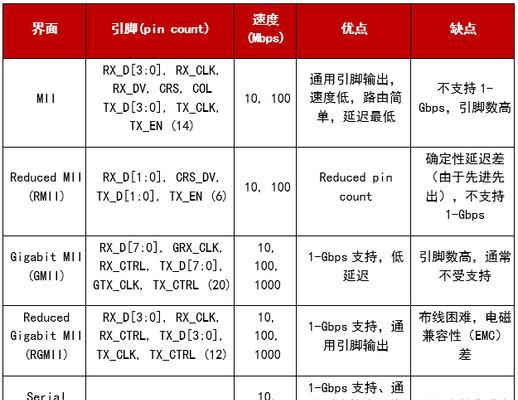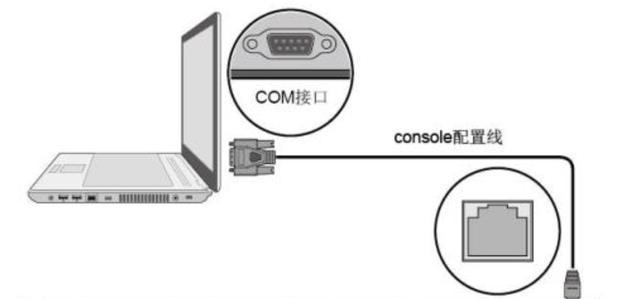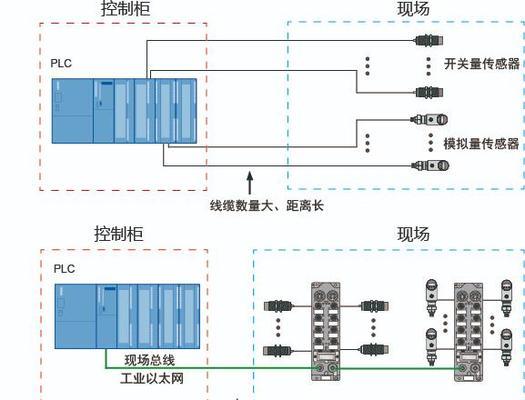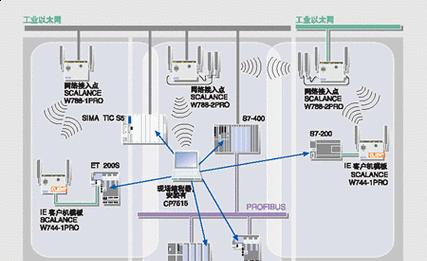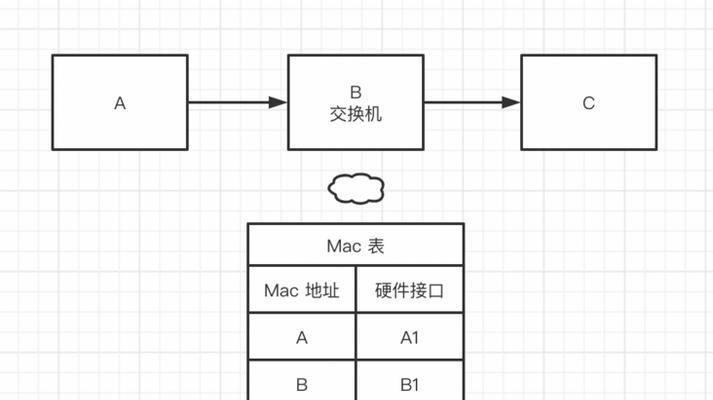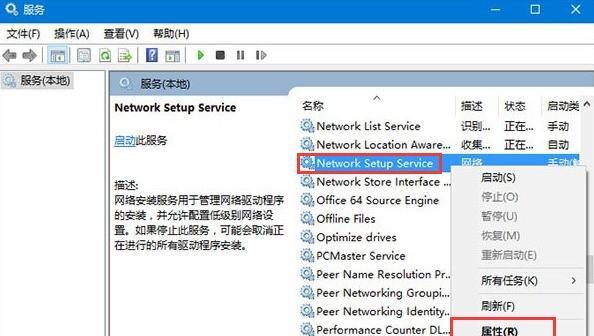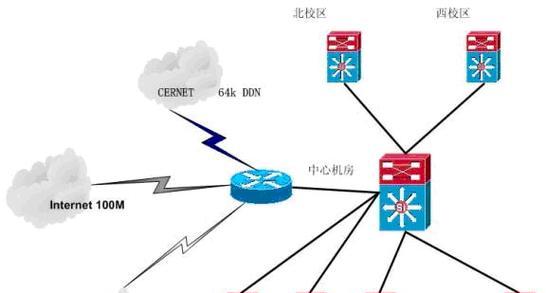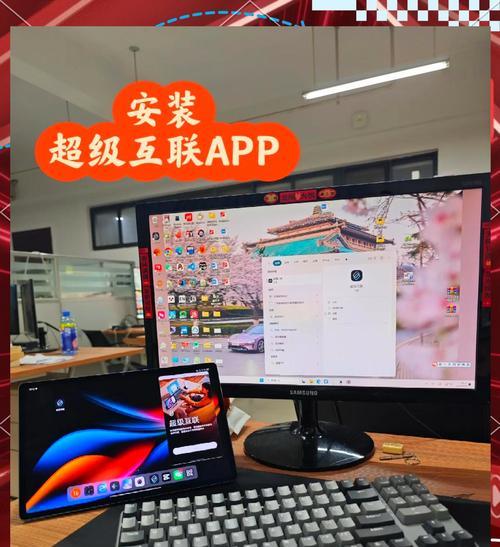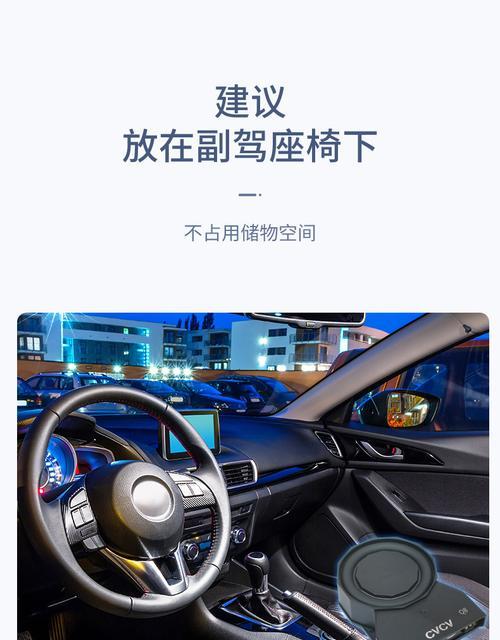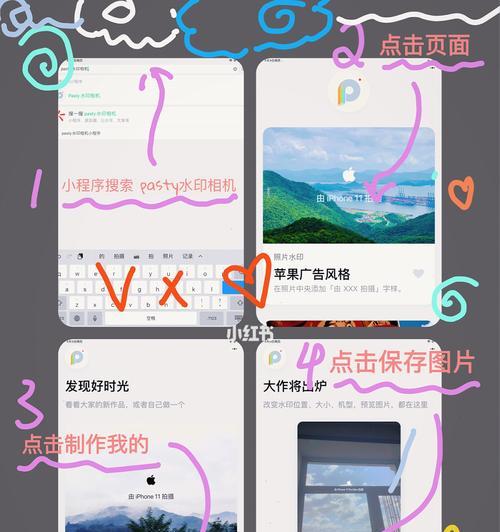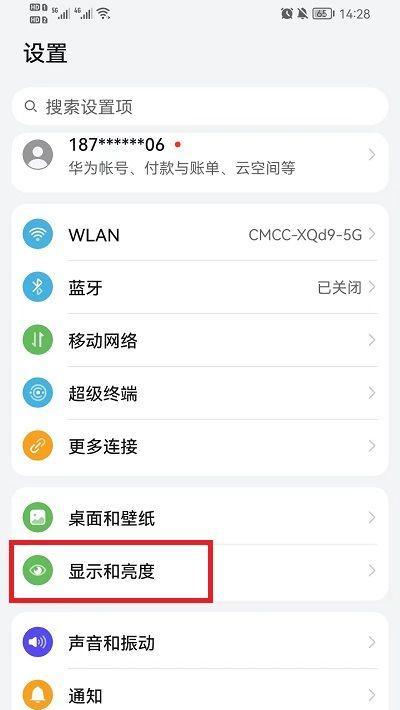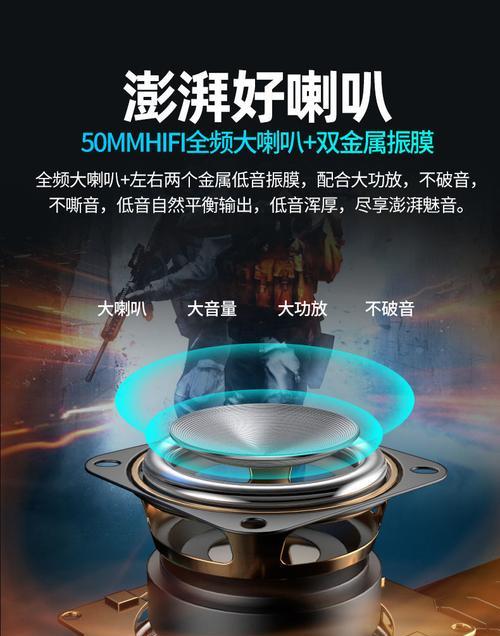以太网连接失败的主机如何排查问题?
在现代网络环境中,以太网连接的稳定性和速度对于确保企业与个人用户的数据传输至关重要。然而,面对“以太网连接失败”的问题,很多人可能会感到困惑和无助。本文将深入探讨如何排查和解决以太网连接失败的问题,从基础知识到具体操作步骤,以及一些高级诊断技巧,我们将一步步揭开问题的神秘面纱。
一、理解以太网连接失败的基本概念
我们要明确以太网连接失败是什么意思。简而言之,当您的计算机或其他网络设备尝试通过以太网线与局域网(LAN)或互联网连接时,如果无法成功建立连接,则称为以太网连接失败。这可能是由于多种原因造成的,比如物理连接问题、驱动程序问题、硬件故障、网络配置错误等。
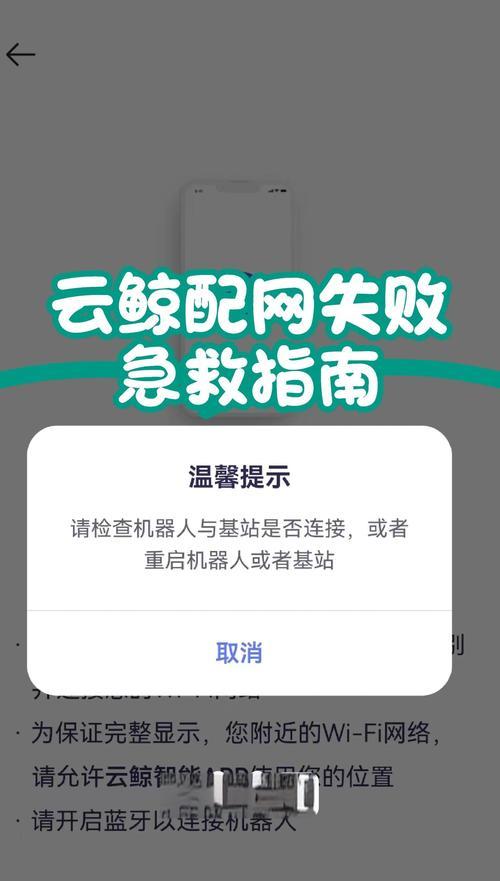
二、排查以太网连接失败的步骤
1.确认物理连接
物理连接是网络连接的基础。检查网线是否牢固连接在电脑和路由器或交换机上。如果有条件,可以尝试更换一根网线,确认是否是网线本身的问题。
2.检查网络适配器设置
在Windows系统中,点击“开始”菜单,打开“控制面板”,选择“网络和共享中心”,查看网络适配器状态是否正常。如果状态异常,可以尝试启用或禁用网络适配器。
3.更新或回滚网络适配器驱动程序
驱动程序问题是导致以太网连接失败的常见原因。进入设备管理器,查看网络适配器驱动程序是否有更新版本。如果有,更新驱动程序。若更新后问题依旧,可以考虑回滚到之前的版本。
4.检查路由器和调制解调器
路由器或调制解调器的问题也可能导致以太网连接失败。重启路由器和调制解调器,看是否能恢复连接。检查路由器的设置,确保MAC地址过滤和DHCP设置正确。
5.使用网络故障排除工具
现代操作系统通常内置有网络故障排除工具,例如Windows系统的“网络故障排除”或MacOS的“网络诊断”。这些工具可以帮助你快速定位并解决网络问题。
6.检查IP地址和DNS设置
有时候,IP地址冲突或DNS服务器问题也会导致连接失败。在命令提示符中输入`ipconfig/all`,查看IP地址配置。尝试将IP地址设置为静态,或更换DNS服务器地址。
7.更改网卡的电源管理设置
某些情况下,网卡的电源管理设置可能会影响连接稳定性。进入设备管理器,找到网络适配器,右键选择“属性”,在“电源管理”标签页中取消勾选“允许计算机关闭此设备以节约电源”。

三、高级诊断技巧
1.使用命令行工具进行诊断
如果以上步骤都不能解决问题,可以尝试使用命令行工具进行更深入的网络诊断。在Windows系统中,可以使用`ping`、`ipconfig`、`tracert`、`netstat`等命令来检测网络状态。
2.监听网络流量
使用网络监控工具,如Wireshark,来监听网络上的流量。这可以帮助你查看哪些数据包正在传输,是否有错误或丢包的情况发生。
3.联系网络服务提供商
如果确认以上步骤都正确无误,问题仍然存在,那么可能是网络服务提供商的问题。与他们联系,并提供相关错误信息,以便他们帮助你诊断问题。

四、常见问题及解决方案
1.问题:以太网灯不亮。
解决方案:检查网线是否连接良好,确保网线没有损坏。如果灯仍然不亮,可能是网卡或交换机端口的问题。
2.问题:连接显示为有限或无连接。
解决方案:检查物理连接,重启路由器和调制解调器。尝试手动配置IP地址和DNS服务器。
3.问题:网络速度慢或不稳定。
解决方案:关闭不必要的后台程序和服务,释放带宽。使用有线连接代替无线连接,减少干扰。检查是否有恶意软件占用网络资源。
五、结论
以太网连接失败的问题虽然复杂多样,但通过上述步骤的排查和解决,大多数问题都能得到有效的处理。重要的是要根据实际情况一步步分析,不断尝试,直到找到问题的根源并解决它。希望本文的详细指导能够帮助您快速恢复网络连接,享受畅通无阻的网络体验。
版权声明:本文内容由互联网用户自发贡献,该文观点仅代表作者本人。本站仅提供信息存储空间服务,不拥有所有权,不承担相关法律责任。如发现本站有涉嫌抄袭侵权/违法违规的内容, 请发送邮件至 3561739510@qq.com 举报,一经查实,本站将立刻删除。
- 上一篇: 天牛换电60v充电器需要多少安?
- 下一篇: 萤石镜头有什么作用?为何要在相机镜头中加入萤石?
- 站长推荐
-
-

如何在苹果手机微信视频中开启美颜功能(简单教程帮你轻松打造精致自然的美颜效果)
-

解决WiFi信号不稳定的三招方法(提高WiFi信号稳定性的关键技巧)
-

微信字体大小设置方法全解析(轻松调整微信字体大小)
-

提升网速的15个方法(从软件到硬件)
-

如何更改苹果手机个人热点名称(快速修改iPhone热点名字)
-

解决Mac电脑微信截图快捷键失效的方法(重新设定快捷键来解决微信截图问题)
-

如何在手机上显示蓝牙耳机电池电量(简单教程)
-

解决外接显示器字体过大的问题(调整显示器设置轻松解决问题)
-

科学正确充电,延长手机使用寿命(掌握新手机的充电技巧)
-

找回网易邮箱账号的详细教程(快速恢复网易邮箱账号的方法及步骤)
-
- 热门tag
- 标签列表